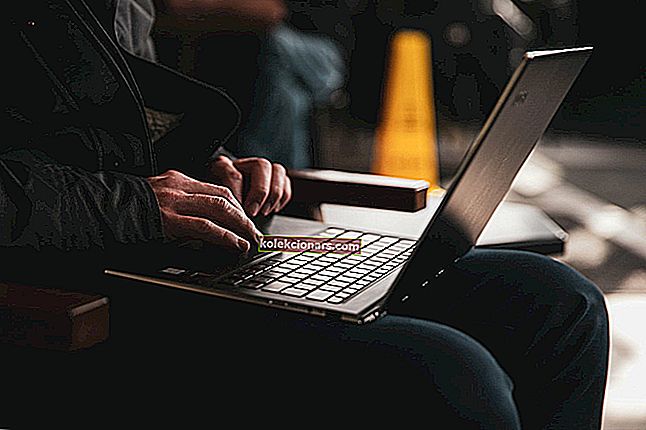Najnovejša različica tehničnega predogleda sistema Windows 10 je bila objavljena pred kratkim. Toda nekateri uporabniki so se pritoževali nad tem, kako prejmejo sporočilo o napaki, ko poskušajo svoj sistem posodobiti na najnovejšo različico. Natančneje, koda napake je 0x8024402f in ta težava jim preprečuje namestitev najnovejše različice tehničnega predogleda sistema Windows 10.
Koda napake 0x8024402f, kako jo popraviti v sistemu Windows 10?
Koda napake 0x8024402f vam lahko prepreči prenos posodobitev sistema Windows. Ko smo že govorili o tej napaki, so uporabniki poročali o naslednjih težavah:
- Številka napake posodobitve sistema Windows 10 0x8024402f - To je razmeroma pogosta težava s sistemom Windows Update. Vendar bi morali to težavo odpraviti z eno od naših rešitev.
- Posodobitev sistema Windows 10 se je zataknila 0x8024402f - Včasih se lahko Windows Update zaradi te napake zatakne. Če ga želite odpraviti, poskusite onemogočiti protivirusni program ali preverite nastavitve požarnega zidu.
- Koda napake Windows Defender 0x8024402f - Ta napaka lahko vpliva tudi na Windows Defender, vendar bi jo morali odpraviti tako, da odstranite problematične posodobitve.
1. rešitev - Preverite protivirusno programsko opremo
Če dobite kodo napake 0x8024402f, je težava morda povezana z vašo protivirusno programsko opremo. Nekatera protivirusna orodja lahko motijo vaše varnostne politike in preprečujejo pravilno delovanje storitve Windows Update.
Če želite odpraviti to težavo, priporočamo, da preverite protivirusno konfiguracijo in onemogočite vse varnostne funkcije, ki bi lahko motile Windows Update. Če teh funkcij ne najdete sami, boste morda želeli onemogočiti protivirusni program. Številni uporabniki so poročali o težavah s protivirusnim programom Kaspersky , toda po onemogočitvi je bila težava odpravljena.
V nekaterih primerih boste morda celo morali protivirusni program v celoti odstraniti. Če se zaradi trenutnega protivirusnega programa pojavi ta napaka, boste morda želeli preklopiti na drugo protivirusno rešitev. Na trgu je veliko odličnih protivirusnih aplikacij, vendar so najboljše Bitdefender , BullGuard in Panda Antivirus , zato, če vaš protivirusni program povzroča to težavo, poskusite eno od teh orodij.
2. rešitev - zaženite orodje za odpravljanje težav s sistemom Windows Update
Vedno lahko preizkusite Microsoftovo orodje za odpravljanje težav s posodobitvami. To orodje je ustvarjeno za reševanje težav s posodobitvami sistema Windows in lahko reši tudi vaše. Vse, kar morate storiti, je, da ga prenesete, odprete in pustite, da najde in (morda) reši vaše težave s posodobitvami. Če imate še vedno isto težavo, po zagonu orodja za odpravljanje težav preverite internetno povezavo.
- PREBERITE ŠE: Popravek: Brezžično omrežje prikazuje 'Not Connected', internet pa deluje
3. rešitev - Preverite internetno povezavo
0x8024402f je koda napake, povezana s težavami s povezavo s sistemom Windows Update. To pomeni, da se vaš računalnik ne more povezati s strežnikom Microsoft Update, zato ne morete prejemati novih posodobitev. Torej imate težave z internetno povezavo ali pa je strežnik Microsoft Update poškodovan. Če Microsoft Update Server povzroča težave, morate le malo počakati, ker bo Microsoftovo osebje težavo verjetno hitro rešilo.
Če pa je vaša internetna povezava težava, morate storiti naslednje:
- Pojdite na Iskanje in vnesite identifikacijo in popravilo. Odprite Prepoznavanje in odpravljanje težav z omrežjem .
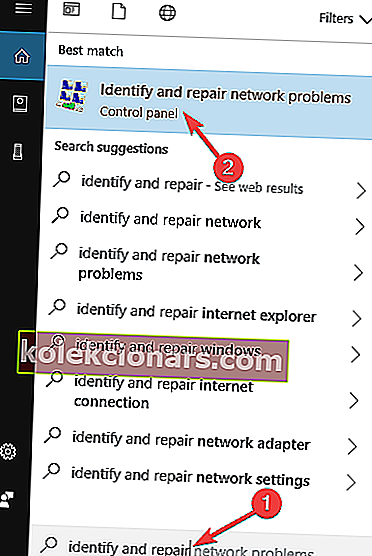
- Odprlo se bo orodje za odpravljanje težav, ki vam bo povedal, kaj morate storiti, da dobite internetno povezavo nazaj.
4. rešitev - Odstranite problematične posodobitve
Če se je ta napaka začela pojavljati pred kratkim, je težava morda problematična posodobitev. Več uporabnikov je poročalo, da je posodobitev povzročila, da se je v njihovem računalniku pojavila napaka 0x8024402f. Če želite odpraviti to težavo, morate najti problematično posodobitev in jo odstraniti. Če želite to narediti, sledite tem korakom:
- Pritisnite tipko Windows + I, da odprete aplikacijo Nastavitve.
- Ko se odpre aplikacija Nastavitve , pojdite na razdelek Posodobitev in varnost .
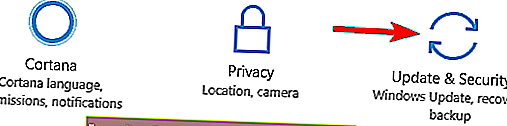
- V levem podoknu kliknite Prikaži nameščeno zgodovino posodobitev .
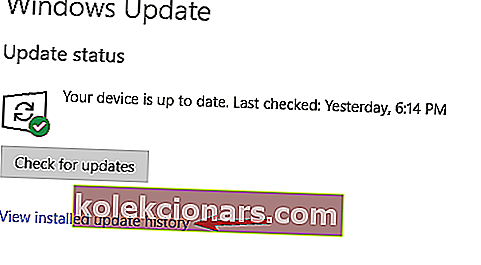
- Zdaj izberite Odstrani posodobitve .
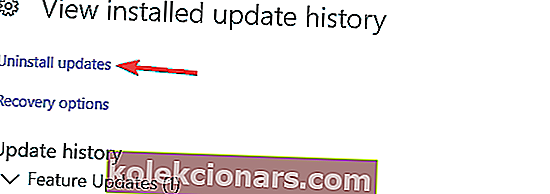
- Pojavil se bo seznam zadnjih posodobitev. Dvokliknite problematično posodobitev, da jo odstranite.
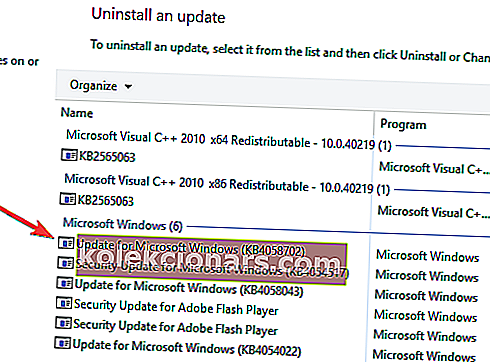
Po odstranitvi najnovejše posodobitve preverite, ali težava še vedno obstaja. V nasprotnem primeru boste morda želeli tej posodobitvi preprečiti namestitev. Windows 10 samodejno namesti manjkajoče posodobitve, vendar obstaja nekaj načinov, kako preprečiti, da bi Windows 10 samodejno posodabljal.
- PREBERITE ŠE: Kako popraviti napako 1722 v sistemu Windows 10
5. rešitev - Odstranite začasne datoteke
Windows 10 uporablja začasne datoteke za različne operacije, če pa so začasne datoteke poškodovane, lahko naletite na določene težave. Uporabniki so poročali, da se lahko koda napake 0x8024402f pojavi zaradi poškodovanih datotek in če želite odpraviti težavo, morate te datoteke odstraniti.
Začasnih datotek lahko odstranite na več načinov, ročno izvajanje pa je lahko dolg in dolgočasen postopek. Vendar pa ima Windows uporabno orodje, imenovano Čiščenje diska, ki lahko z lahkoto odstrani začasne datoteke. Če želite izvedeti več o čiščenju diska, vam svetujemo, da si ogledate naš vodnik o uporabi čiščenja diska in si ogledate, kako enostavno odstranite začasne datoteke.
Številni uporabniki poleg čiščenja diska namesto tega priporočajo tudi uporabo CCleaner . To je neodvisno orodje, ki lahko z lahkoto odstrani začasne in neželene datoteke iz računalnika. Poleg tega ima to orodje tudi nekaj naprednih funkcij, ki se vam bodo morda zdele koristne, zato ga lahko preizkusite.
6. rešitev - Preverite požarni zid usmerjevalnika
Po mnenju uporabnikov lahko včasih nastane ta težava zaradi konfiguracije usmerjevalnika. Uporabniki so poročali, da se koda napake 0x8024402f pojavi, če so v požarnem zidu usmerjevalnika blokirani kontrolniki ActiveX.
Če želite odpraviti to težavo, preprosto odprite konfiguracijsko stran usmerjevalnika, poiščite blokiranje ali filtriranje ActiveX in onemogočite to funkcijo. Po tem bi morali težavo odpraviti in znova boste lahko uporabljali Windows Update.
Če želite izvedeti, kako onemogočiti to funkcijo, vam toplo priporočamo, da podrobna navodila preberete v priročniku usmerjevalnika.
7. rešitev - ponastavite prehod / modem / usmerjevalnik
Kot smo že omenili, lahko težava prikaže zaradi konfiguracije usmerjevalnika. Če v računalnik prejemate kodo napake 0x8024402f, je težavo morda vzrok, ker je usmerjevalnik nastavljen na način premostitve.
Če želite odpraviti težavo, usmerjevalnik nastavite na privzeti način in težavo je treba rešiti. Poleg tega boste morda želeli poskusiti ponastaviti nastavitve usmerjevalnika na privzete in preveriti, ali to pomaga. Uporabniki so poročali o tej težavi z napravami Comcast , vendar se težava lahko pojavi tudi pri drugih napravah.
8. rešitev - Poskusite uporabiti VPN
Če nenehno prejemate kodo napake 0x8024402f, je težava morda povezana z vašim ponudnikom internetnih storitev. Včasih lahko ponudniki internetnih storitev blokirajo določene strežnike in vam preprečijo prenos posodobitev. Če se to zgodi, boste morda želeli stopiti v stik s svojim ponudnikom internetnih storitev in preveriti, ali to odpravlja težavo.
- PREBERITE ŠE: Popravek: Brezžično omrežje prikazuje 'Not Connected', internet pa deluje
Če se ne želite obrniti na svojega ponudnika internetnih storitev, boste to težavo morda lahko rešili z uporabo omrežja VPN. V preteklosti smo pokrivali različne VPN-je, in če iščete zanesljiv VPN, priporočamo CyberGhost VPN (77% popusta) . Po namestitvi in uporabi orodja VPN je treba težavo popolnoma rešiti.
9. rešitev - Spremenite nastavitve Windows Update
Po mnenju uporabnikov lahko kodo napake 0x8024402f popravite preprosto s spreminjanjem nastavitev Windows Update. Če želite to narediti, sledite tem korakom:
- Odprite aplikacijo Nastavitve in pojdite na razdelek Posodobitev in varnost .
- V levem podoknu izberite Napredne možnosti .
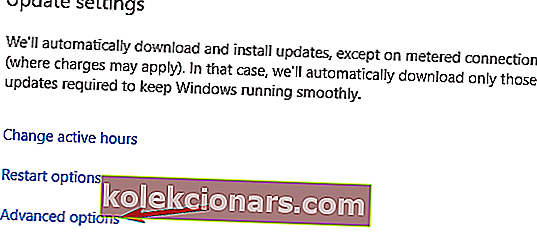
- Nastavite Izberite, kako se nameščajo posodobitve za Obvesti, če želite razporediti ponovni zagon . Prav tako onemogočite Pošlji mi posodobitve za druge Microsoftove izdelke, ko posodobim Windows in odložim nadgradnje .
- Zdaj izberite Optimizacija dostave .
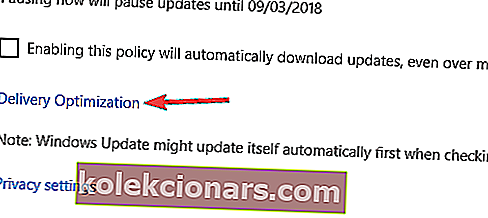
- Omogoči Dovoli prenose iz drugih osebnih računalnikov in izberite osebne računalnike v mojem lokalnem omrežju in osebne računalnike v internetu .
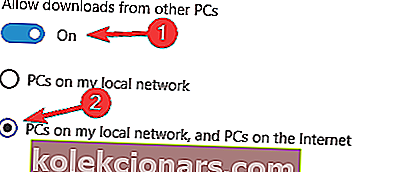
Po izvedbi teh sprememb preverite, ali težava še vedno obstaja.
10. rešitev - spremenite svoj DNS
Včasih se lahko zaradi vašega DNS prikaže koda napake 0x8024402f. Če želite odpraviti to težavo, morate spremeniti privzeti DNS v Googlov DNS. To je precej preprosto in to lahko storite tako, da sledite tem korakom:
- V spodnjem desnem kotu kliknite ikono Omrežje . Zdaj na seznamu izberite ime omrežja.
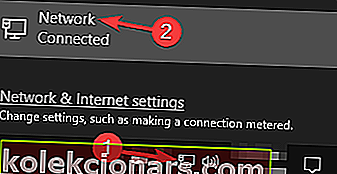
- Zdaj se bo prikazala aplikacija Nastavitve . Izberite Spremeni možnosti adapterja .
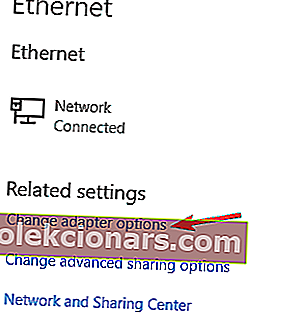
- Poiščite svojo omrežno povezavo, jo kliknite z desno miškino tipko in v meniju izberite Lastnosti .
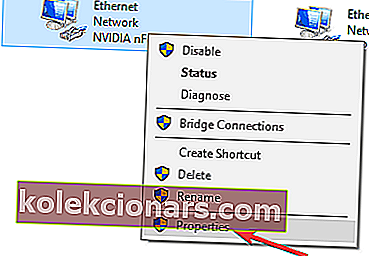
- Ko se odpre okno Lastnosti , izberite Internet Protocol Version 4 (TCP / IPv4) in kliknite gumb Properties .
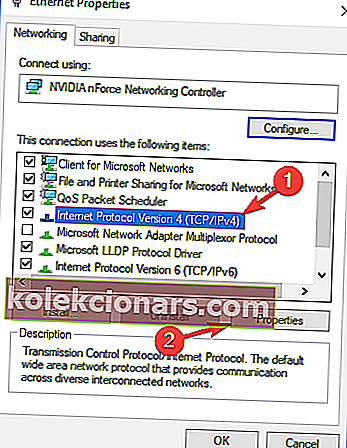
- Zdaj se bo prikazalo novo okno. Izberite Uporabi naslednje naslove strežnika DNS in nastavite naslednje:
- Prednostni strežnik DNS: 8.8.8.8
- Nadomestni strežnik DNS: 8.8.4.4
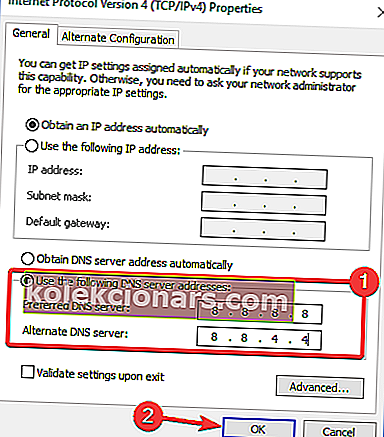 Zdaj kliknite V redu, da shranite spremembe.
Zdaj kliknite V redu, da shranite spremembe.
Po izvedbi teh sprememb bo vaš računalnik uporabljal Googlov DNS. Če želite, lahko uporabite tudi OpenDNS. Upoštevajte, da je lahko vaša internetna hitrost po preklopu na Google DNS nekoliko počasnejša, vendar bi morali težavo odpraviti.
Če znova vzpostavite internetno povezavo, bi morali odpraviti težavo s kodo napake 0x8024402f in svoj tehnični predogled sistema Windows 10 boste lahko posodobili na najnovejšo različico 10049. Če imate kakršne koli druge pripombe ali predloge, zapišite v spodnji odsek za komentarje.
Opomba urednika : Ta objava je bila prvotno objavljena aprila 2015 in je bila od takrat popolnoma prenovljena in posodobljena zaradi svežine, natančnosti in celovitosti.
PREBERITE TUDI:
- Kako popraviti napako posodobitve sistema Windows 10 8024afff
- Popravek: »Izvorne datoteke ni bilo mogoče najti« v sistemu Windows 10 med nameščanjem aplikacij
- Popravek: napaka pri nadgradnji sistema Windows 10 0xc1900201
- Popravek: Po namestitvi posodobitev sistema Windows ni internetne povezave
- Popravek: napaka BSOD »Kritična storitev ni uspela« v sistemu Windows 10
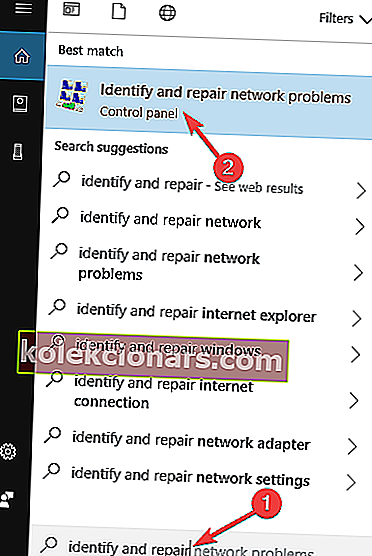
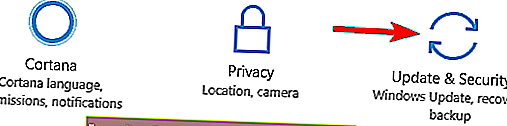
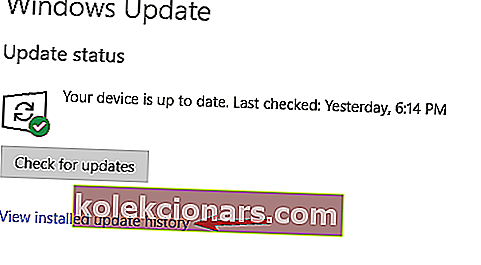
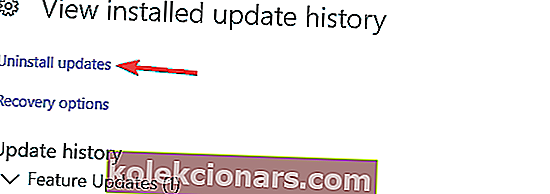
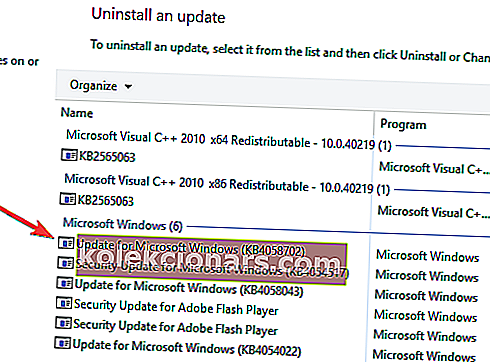
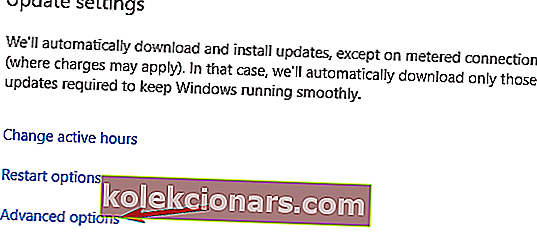
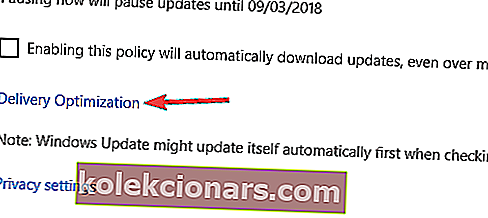
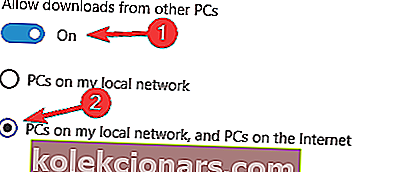
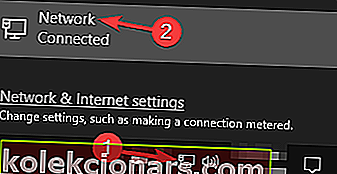
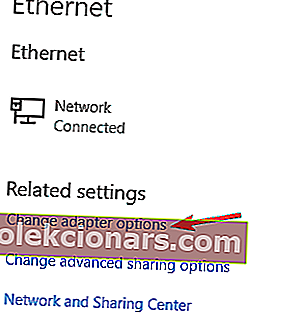
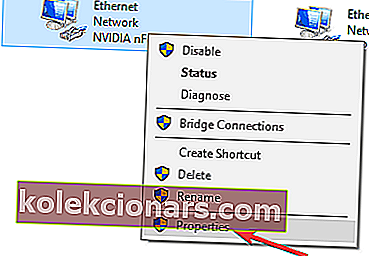
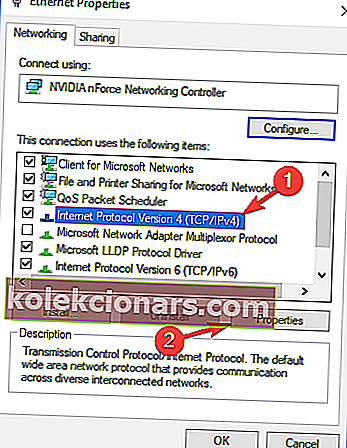
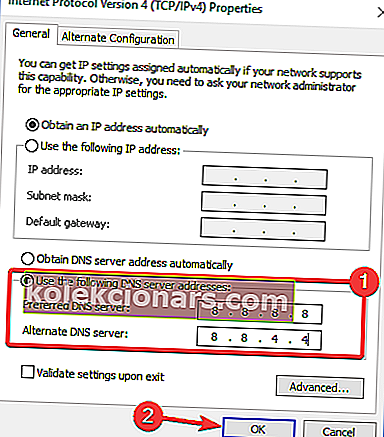 Zdaj kliknite V redu, da shranite spremembe.
Zdaj kliknite V redu, da shranite spremembe.